Бывают такие ситуации, когда вы просто не можете вспомнить свой пароль от Wifi, который не вводили уже очень долгое время. Если вы забыли пароль и нет времени вспоминать и спрашивать у кого-то его, то есть очень легкий способ:
Узнаем пароль от Wifi сети с помощью 4 шагов:
1. Первое, что мы должны сделать - это, конечно, открыть ту самую командную строку (CMD). Выполняем сочетание клавиш "WIN+R", вводим в строку команд "CMD" и нажимаем "OK"/"ENTER" или открываем пуск и в поиске вбиваем "Командная строка"/"Command promt".
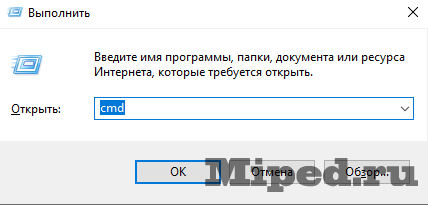
2. Когда у вас открылась панель, вбиваем в нее "netsh wlan show profiles" и нажимаем "ENTER". Программа выдаст нам список всех сетей, к которым мы подключались когда-либо с данного устройства. Запоминаем имя нужно нам сети и идем дальше.
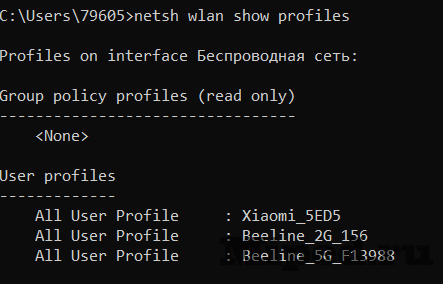
3. Чтобы узнать пароль от нужной нам Wifi точки подключения, набираем команду так же, как мы делали это в предыдущем шаге: netsh wlan show profiles name=имя_wifi key=clear. Я выберу сеть "Beeline_5G_F13988" и впишу ее в строке вместо "имя_wifi". Получится так: netsh wlan show profiles name=Beeline_5G_F13988 key=clear. Нажимаем "Enter".
4. Если вы сделали все правильно, то открывается информация о запрашиваемой Wifi сети. Нас интересует заголовок "Параметры безопасности" ("Security settings") и пункт в нем "Содержимое ключа" ("Key Content"). Этот пункт и содержит последний пароль от вашей Wifi сети, с которым вы подключались в последний раз.
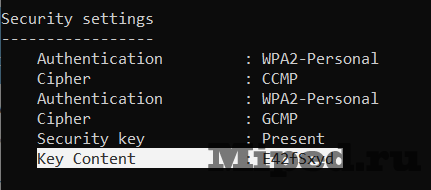


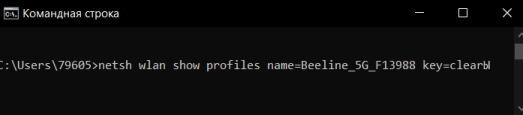
Посетители, находящиеся в группе Гости, не могут оставлять комментарии к данной публикации.